Bir VPN ile Windows’da Sanal Yönlendirici Kurmak
Daha önce bir arkadaşınızla paylaşmak üzere Wifi sinyali oluşturmak için telefonunuzu kullandınız mı? Eğer kullandıysanız, bir kablosuz bağlantı noktasının nasıl yaratılacağını biliyorsunuzdur.
Peki, ya bilgisayarınızda bir tane oluşturabileceğinizi söyleseydik?
Evet, bu doğru. Bilgisayarınızda bir sanal yönlendirici oluşturabilirsiniz. Bu yönlendirici ile internet bağlantınızı başkalarıyla paylaşabilirsiniz.
Bunu yapmanın en etkili yolu Sanal Özel Ağ veya kısa adıyla VPN kullanmaktır.
Bir VPN kullanarak Windows işletim sistemine sahip bir bilgisayarda nasıl sanal yönlendirici kurulacağını öğrenmek için bu makaleyi okuyun. Editörün Notu: Okuyucularımızla olan ilişkimize son derece önem veriyor, şeffaflığımız ve dürüstlüğümüz ile okuyucularımızın güvenini kazanmaya ve korumaya çabalıyoruz. Bu sitede incelenen sektör lideri ürünlerden bazılarının (Intego, CyberGhost ve ExpressVPN) sahipliğinde ortaklığımız bulunuyor fakat bu durum ürünleri inceleme sürecimizi etkilemiyor. Ürünleri incelerken test metodolojimize sıkı sıkaya bağlı kalıyoruz.
Bir Sanal Yönlendirici Oluşturmak için Gereken Donanım ve Yazılım
Bilgisayarınızda sanal yönlendirici oluşturmak için ihtiyacınız olacak birkaç şey vardır.
- Bir Bilgisayar
Öncelikle, Windows işletim sistemine sahip bir bilgisayara sahip olmanız gerekir. Ayrıca bilgisayarınız bir Broadcom Wifi adaptörüne sahip olmalıdır.
- Bir VPN
Windows’a sahip bir bilgisayarda sanal yönlendirici oluşturmak için bir VPN servisine aboneliğinizin olması gerekir. VPN servisiniz OpenVPN protokolünü desteklemelidir. Bu protokolü desteklemeyen birkaç ücretsiz VPN servisi olduğunu belirtmeliyiz.
- Yönetici Erişimi
Bilgisayar ya sizin olmalıdır ya da yönetici erişimine sahip olmanız gerekir. Yönetici ayrıcalıkları olmadan, sanal yönlendiriciyi kuramazsınız.
Editörün Notu: Şeffaflık, WizCase’deki temel değerlerimizden biridir, bu nedenle ExpressVPN ile aynı sahiplik grubunda olduğumuzu bilmelisiniz. Ancak, bu durum inceleme sürecimizi etkilemez, çünkü sıkı bir test metodolojisine bağlı kalıyoruz.
Bilgisayarınızın Sanal Yönlendiricinin Kurulmasını Destekleyip Desteklemediğini Kontrol Etmek
Sanal yönlendiricinizi yapılandırabilmeniz için, bilgisayarınızın sanal yönlendirici kurulumunu desteklediğini kontrol etmeniz gerekir.
Kontrol etmek için, Windows arama çubuğuna “cmd” yazın. Ardından, “Komut İstemi” üzerinde sağ tıklayın ve son olarak “Yönetici Olarak Çalıştır”ı tıklayın.

Komut İstemi penceresi açıldığında, “netsh wlan show drivers” yazın ve “Enter”a basın.
Yukarıdakileri yaptıktan sonra, “Barındırılan ağ destekleniyor” yazan satırın yanında “Evet” yazdığını kontrol edin. Yazıyorsa, bilgisayarınız bir sanal yönlendirici olarak hareket edebilir.

Sanal Yönlendiricinizi Yapılandırın
Artık bilgisayarınızın prosedürü desteklediğini biliyorsunuz, şimdi bunu kurmanız gerekiyor. Lütfen bu rehberin Windows 7, 8 ve 10 işletim sistemleri için geçerli olduğunu unutmayın.
Sanal Yönlendiricinizi Başlatın
Sanal yönlendiricinizi kurmak için komut istemi penceresine geri dönün. Başlamak için “netsh wlan set hostednetwork mode=allow ssid= key=” yazın.
“MY-NETWORK” ve “MY-PASSWORD” sözcüklerini, seçtiğiniz bir isim ve şifre ile değiştirmelisiniz. Parola, hatırlayacağınız bir terim olmalıdır, ancak aynı zamanda diğer kişilerin çok kolay tahmin edemeyeceği bir şey olmalıdır. Ağ adınızı ve şifrenizi seçtikten sonra “Enter”a basın.
Yukarıdaki tamamlandığında, altında daha fazla metin görünecektir. Bu, sanal yönlendiricinizin çalışır durumda olduğunu belirtmek içindir. Metin yüklenince, “netsh wlan start hostednetwork” yazıp “Enter”a basın.
Barındırılan ağınızın çalışır durumda olduğu onayını almadıysanız, ağ bağdaştırıcı sürücülerinizi kontrol edin. Daha sonra yukarıdaki işlemi tekrarlayın.
Bağlantınızı Paylaşın
Onayı aldıktan sonra, yeni bağlantınızı başkalarıyla paylaşmaya hazırsınız.
Windows Key+R tuşlarına basarak Çalıştırma İstemini başlatın. Ardından, “ncpa.cpl” yazın ve “Enter”a basın. Bağlantı listesi göründüğünde, oluşturduğunuz bağlantıyı seçin. Bağlantı, yapılandırma sürecinin ilk aşamasında seçtiğiniz isme sahip olmalıdır. Yeni bağlantınızın adını hatırladığınızdan veya bir kenara yazdığınızdan emin olun.

Bu bağlantı listesinde, alt tarafta “TAP-Windows Adapter” ifadesi yazan bir bağlantı bulunacaktır. Bu bağlantı üzerinde sağ tıklayın ve “Özellikler”i seçin. “Paylaş” yazan sağ sekmeyi tıklayın. Ardından, “Diğer ağ kullanıcılarının bu bilgisayarın internet bağlantısı üzerinden bağlanmasına izin ver” yazan kutuya tıklayın.
Açılır listeye ve bu açılır liste için koyduğunuz isme tıklayarak oluşturduğunuz ağı seçebilirsiniz. İşlemi tamamlamak için açılır pencerenin altındaki “Tamam”a tıklayın.
VPN Ayarlarınızı Yapılandırın
Artık sanal yönlendiriciniz hazır ve diğer kişiler ağınıza bağlanabilir, VPN uygulamanıza gidin. TAP Windows Bağdaştırıcısını etkinleştirmek için protokolün OpenVPN olarak ayarlandığından emin olun.
VPN’iniz ile seçtiğiniz sunucuya bağlandıktan sonra, bilgisayarınız VPN özellikli bir sanal yönlendirici haline gelir.
Cihazlarınızı Bağlayın
Sanal yönlendiriciniz çalışır durumda olduğunda, tek yapmanız gereken cihazlarınızı bağlamaktır. Süreç, herhangi bir Wi-Fi bağlantısına bağlanmanız ile aynıdır. Tek yapmanız gereken bağlantıyı bulmak ve oluşturduğunuz şifreyi girmektir.
Unutmayın, VPN bağlı kalmalıdır. Bağlantı olmadan, TAP adaptörü devre dışı bırakılacak ve sanal yönlendirici çalışmayacaktır.
Güvende Kalın
Windows işletim sistemine sahip bir bilgisayarda sanal yönlendirici oluştururken, WPA2 şifrelemesini kullanmalısınız. Bu, sizi ve kişisel bilgilerinizi güvende tutmaya yardımcı olacaktır. Aynı zamanda hiç kimsenin bilgisayarınızdaki hassas bilgilere erişemediğinden emin olmak için dosya paylaşımını devre dışı bırakmalısınız.
Windows’da Kablosuz Yönlendirici Kurmak İçin En İyi 2 VPN
Kablosuz yönlendirici kurmak için hala en iyi VPN’i bulmakta zorlanıyor musunuz? Eğer öyleyse, endişelenmeyin. İşte Windows işletim sistemine sahip bir bilgisayarda sanal yönlendirici oluşturmak için en iyi üç öneri:
1ExpressVPN

ExpressVPN’in dünya genelinde 94 ülkede sunucuları bulunmaktadır. Ayrıca, servisin tüm cihazlarda ve Windows da dahil olmak üzere tüm işletim sistemlerinde kullanımı kolaydır.
ExpressVPN, OpenVPN sunar, ancak önce yapılandırma dosyalarını bilgisayarınıza indirmeniz gerekir. Bununla birlikte, servisin sağladığı sınırsız bant genişliği sayesinde ve daraltma olmaması sayesinde olağanüstü hızlı bağlantıların keyfini çıkarabilirsiniz. Bu, bilgisayarınızı bir sanal yönlendirici olarak kullanırken bile geçerlidir.
Mevcut en güvenli VPN’lerden biri olan ExpressVPN, AES-256 şifreleme, bir kill switch ve bilgi sızdırmayan bir DNS ile birlikte gelir.
Editörün Notu: Şeffaflık, WizCase’deki temel değerlerimizden biridir, bu nedenle ExpressVPN ile aynı sahiplik grubunda olduğumuzu bilmelisiniz. Ancak, bu durum inceleme sürecimizi etkilemez, çünkü sıkı bir test metodolojisine bağlı kalıyoruz.
2Private Internet Access (PIA)

Windows bilgisayarınızda bir sanal yönlendirici kurmak için en iyi VPN’ler listemizde Üçüncü olarak Private Internet Access veya kısaca PIA bulunmaktadır. PIA, aynı anda 5 cihaza kadar bağlantı kurmanıza izin verir.
Servis, P2P paylaşımına izin vermenin yanı sıra verilerinizi korumak için gereken en iyi güvenlik önlemlerine sahiptir. Ek olarak, PIA OpenVPN sağlar, bu sebeple bilgisayarınızda bir yönlendirici kurmak için mükemmel bir servistir.
Son olarak, PIA VPN, reklamları engeller ve sınırsız bant genişliği ve çoklu VPN ağ geçitleriyle birlikte gelir.
Editörün Notu: Şeffaflık, WizCase’deki temel değerlerimizden biridir, bu nedenle Private Internet Access ile aynı sahiplik grubunda olduğumuzu bilmelisiniz. Ancak, bu durum inceleme sürecimizi etkilemez, çünkü sıkı bir test metodolojisine bağlı kalıyoruz.
Sanal Yönlendirici Oluşturmak için En İyi 4 Neden
Bilgisayarınızda sanal yönlendirici oluşturmayı öğrenmek istemeniz için birçok neden vardır. İşte en yaygın olanlardan 4 tanesi:

1. Wifi Bağlantısını Genişletmek
Sanal yönlendirici, bir Wifi bağlantısını genişletmenize yardımcı olabilir. Örneğin, internet bağlantısının odanızın her iki tarafına da uzanmadığı bir otelde olduğunuzu varsayalım.
Bilgisayarınıza sanal bir yönlendirici kurabilir ve daha iyi sinyalin olduğu bir yere yerleştirebilirsiniz. Buradan, telefonunuzu veya tabletinizi bilgisayarınızın sanal yönlendiricisine bağlayabilirsiniz.
2. VPN Bağlantılarını Desteklemeyen Cihazları Bağlamak
Bilgisayarınızda sanal yönlendirici oluşturmanın bir diğer nedeni, VPN bağlantılarını desteklemeyen cihazları bağlamaktır. VPN bağlantılarını desteklemeyen popüler cihazlar şunları içerir:
- Çeşitli oyun konsolları
- Akıllı TVler
- İlk nesil Amazon Fire TV çubukları
- Apple TV
- Chromecast
- Roku
Sanal yönlendiricinizi oluşturmak için bir VPN kullanarak, diğer cihazların trafiğini VPN üzerinden yönlendirebilirsiniz. Favori cihazlarınızdaki coğrafi olarak kısıtlanan içeriklere erişmek için harika bir yoldur.
3. İnternet Bağlantısı Ücreti İçin İki Kez Ödeme Yapmamak
Bazen, yatak odanızda internete erişmek istiyorsanız oteller ekstra ücret uygularlar. Sanal bir yönlendirici ile sadece bir ücret ödeyerek, çok sayıda cihazı internete bağlayabilirsiniz.
Yani, tek bir oda için ödeme yapabilir ve yan odalardaki arkadaşlarınızın internete bağlanmalarını sağlayan bir yönlendirici oluşturabilirsiniz.
4. Yolculuk Halindeyken Bir Kablosuz Yönlendiriciye Sahip Olmak
Sanal yönlendirici, yolculuk halindeyken internet bağlantınızı insanlarla paylaşmanın harika bir yoludur.
Örneğin, trende bir meslektaşınızla çalışma yapmak istediğinizi ancak internetinizin bulunmadığını varsayalım. Bilgisayarınızda, VPN kullanarak sanal bir yönlendirici oluşturabilirsiniz. Daha sonra, her ikiniz de fikirlerinizi paylaşmak için bu yönlendiriciye bağlanabilirsiniz.
Bir sanal kablosuz yönlendirici ile dosyaları paylaşabilir ve arabada, toplantıda veya kafede başkalarıyla bağlantı kurabilirsiniz.
Sonuç
Windows bilgisayarınızda bir VPN ile sanal yönlendirici kurmak, başlamak için doğru araçlara sahip olduğunuz sürece basittir.
Bir bilgisayarınız, OpenVPN içeren bir VPN aboneliğiniz ve yönetici erişiminiz olduğu sürece, bilgisayarınızı nerede olursanız olun bir WiFi yönlendiricisine dönüştürebilirsiniz.
VPN’ler söz konusu olduğunda, inanılmaz sayıda sunucusu ve kolay kullanımlı arayüzü sebebiyle ExpressVPN‘i tercih etmenizi öneririz.

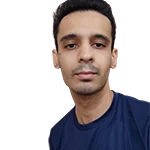


Yorum bırakın
Vazgeç